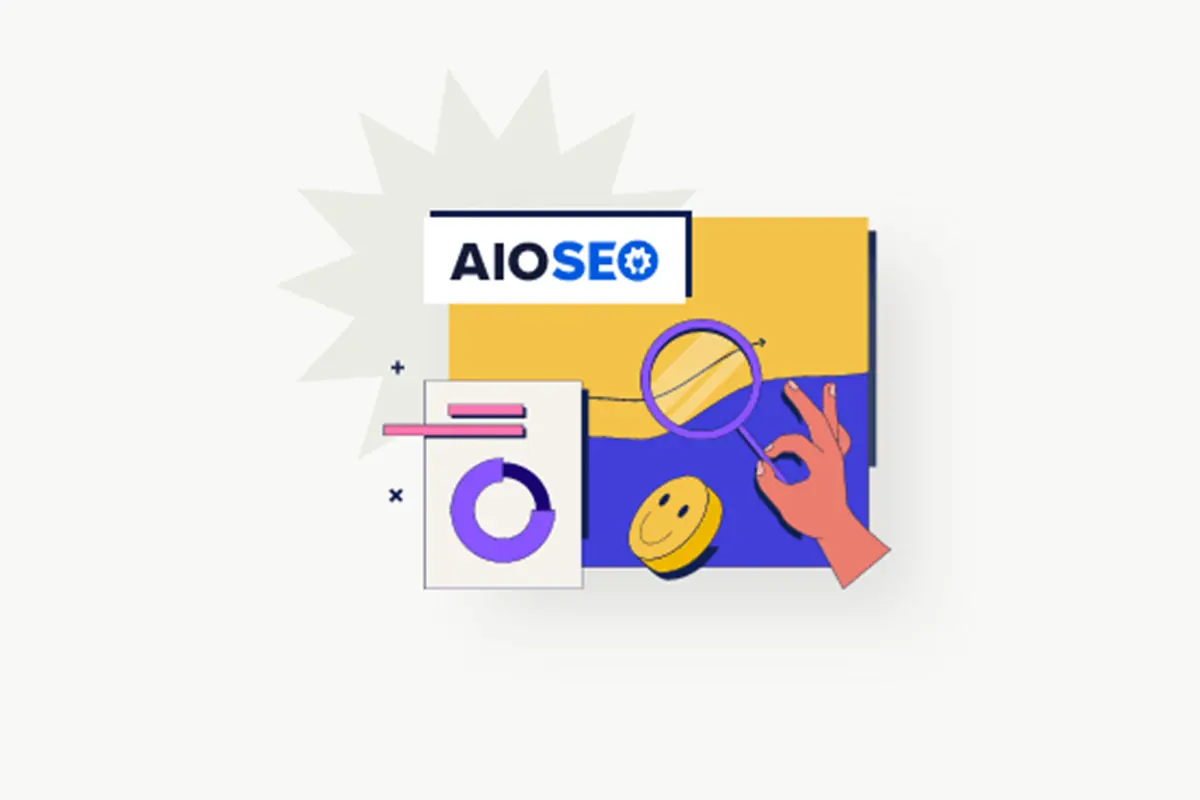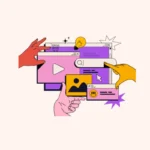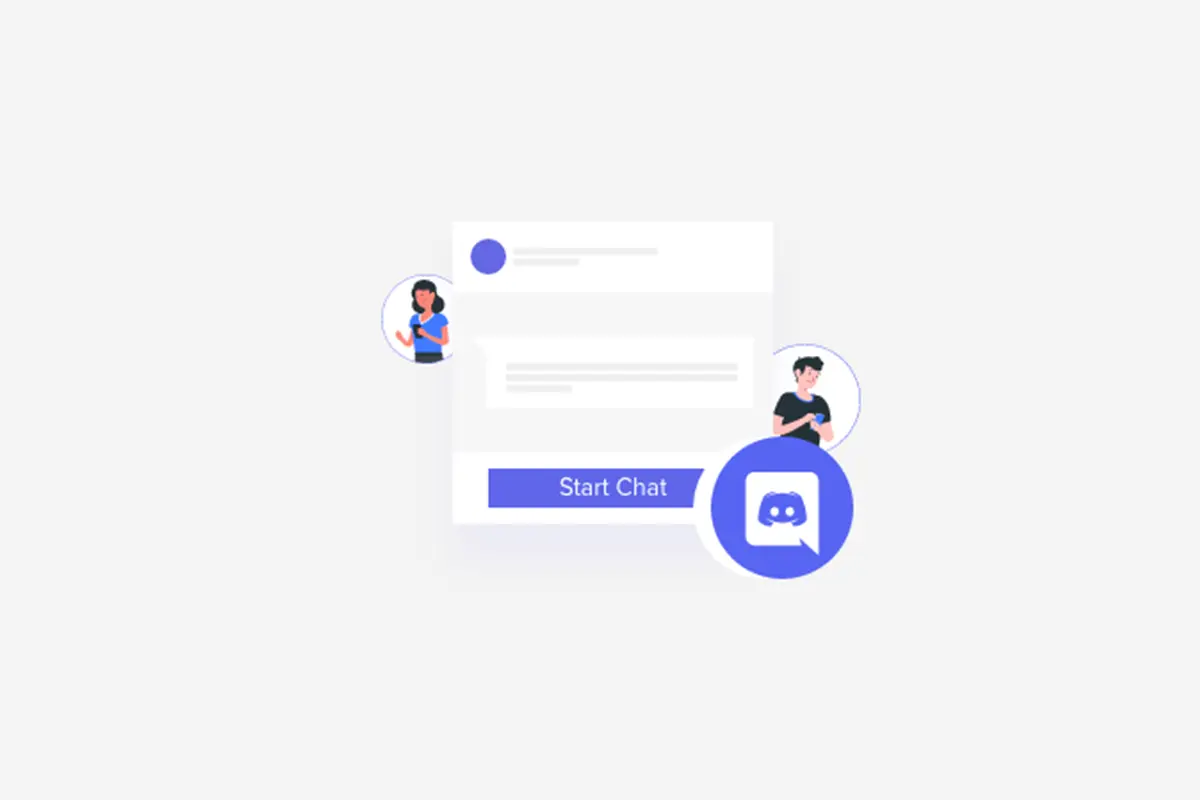WordPress için All in One SEO’yu yüklemek ve ayarlamak ister misiniz?
- Neden WordPress için All In One SEO Kullanmalısınız?
- WordPress için All in One SEO Kurulumu ve Kurulumu
- AIOSEO Kullanarak Web Sitenizdeki Gönderileri ve Sayfaları SEO İçin Optimize Etme
- WordPress’te TruSEO Puanı için İçerik Analiz Aracını Kullanma
- WordPress’te Başlık SEO’sunu Optimize Etmek için Başlık Analiz Aracını Kullanma
- WordPress için All in One SEO Kullanarak WooCommerce SEO’yu Optimize Etme
- All in One SEO’da XML Site Haritalarını Kullanma
- WordPress için All in One SEO’da Şema İşaretlemesini Kullanma
- Google Arama Konsolu ve Diğer Web Yöneticisi Araçlarını Bağlama
- All in One SEO’dan Google Search Console İstatistiklerini Görüntüleme
- Gönderilere ve Sayfalara Dahili Bağlantılar Eklemek için Link Assistant’ı Kullanma
- Yerel İşletme SEO Kurulumu
- WordPress’te Web Sitesi SEO Denetimi Gerçekleştirme
- WordPress’te SEO Rakip Analizi Yapmak
- Çeşitli SEO Ayarları ve Araçları
- Web Sitenizin SEO’sunu Bir Sonraki Seviyeye Taşıyoruz
WordPress için All in One SEO (AIOSEO), WordPress web sitenizi arama motorları ve sosyal medya platformları için kolayca optimize etmenize olanak tanıyan en iyi WordPress SEO eklentilerinden biridir.
Bu makalede, SEO sıralamanızı iyileştirmek için WordPress için All in One SEO’yu nasıl düzgün bir şekilde kuracağınızı ve ayarlayacağınızı göstereceğiz.
Neden WordPress için All In One SEO Kullanmalısınız?
All in One SEO for WordPress, 3 milyondan fazla web sitesi tarafından kullanılan, piyasadaki en iyi WordPress SEO eklentilerinden birisidir.
Kullanımı kolaydır ve SEO uzmanı olmanıza veya herhangi bir özel beceriye sahip olmanıza gerek yoktur.
Aynı zamanda inanılmaz derecede güçlüdür ve WordPress web sitenizin arama motorlarında daha üst sıralarda yer almasını ve Facebook ve Twitter gibi sosyal medya platformlarından daha fazla ücretsiz trafik almanızı sağlar.
WordPress, varsayılan olarak SEO dostu bir ortam sağlar ancak yine de web sitenizin SEO sıralamasını iyileştirmek için yapabileceğiniz birçok şey vardır.
Bunlara meta etiketler ekleme, XML site haritaları oluşturma, şema işaretlemesi ekleme, sosyal paylaşımı optimize etme ve daha fazlası dahildir.
WordPress için All in One SEO, tüm bunları WordPress kontrol panelinize uyum sağlayan kullanımı kolay bir arayüzle yapmanıza yardımcı olur.
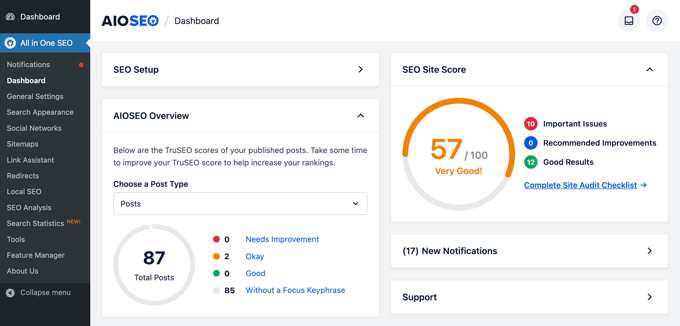
Ayrıca yayınlarınız ve sayfalarınız için daha fazla arama motoru dostu içerik oluşturmanıza yardımcı olan bir TruSEO puanı gösterir. Ayrıca, tek bir tıklamayla site genelinde eksiksiz bir SEO denetimi yapabilirsiniz.
Bununla birlikte, WordPress için All in One SEO’yu nasıl kolayca yükleyip kuracağınıza bir göz atalım. Tüm kurulum boyunca size adım adım yol göstereceğiz.
Hazır? Başlayalım!
Yazılı talimatları tercih ediyorsanız okumaya devam edin.
WordPress için All in One SEO Kurulumu ve Kurulumu
Yapmanız gereken ilk şey All in One SEO for WordPress eklentisini yükleyip etkinleştirmektir.
Not: Bu güçlü SEO eklentisinin tüm özelliklerini göstermek için Pro sürümünü kullanıyoruz. Ancak AIOSEO’nun ücretsiz sürümünü WordPress.org’dan da indirebilirsiniz .
Etkinleştirme sonrasında eklenti otomatik olarak kurulum sihirbazını başlatacaktır.
Devam etmek için ‘Hadi Başlayalım’ butonuna tıklamanız gerekiyor.
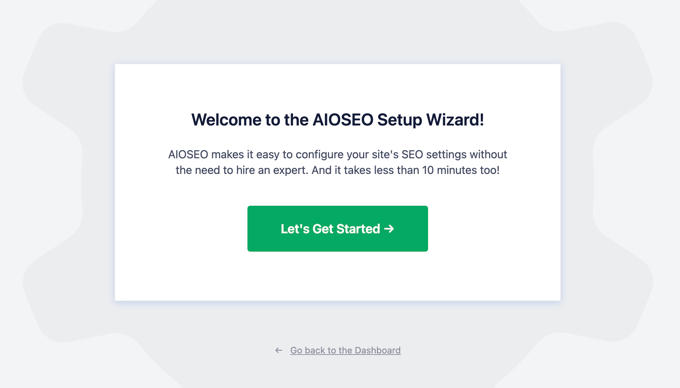
Bir sonraki ekranda web sitenizin kategorisini veya türünü seçmeniz istenecektir.
Örneğin, web sitenizin öncelikli olarak bir blog mu, bir haber sitesi mi, bir çevrimiçi mağaza mı, küçük bir işletme mi yoksa başka bir şey mi olduğunu seçebilirsiniz .
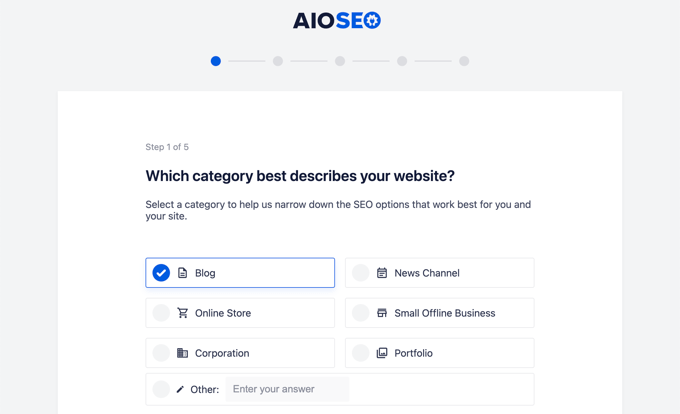
Bu eğitimin uğruna, onu bir blog olarak ayarlayacağız.
Bunun altında ana sayfanın SEO başlığını ve açıklamasını doldurabilirsiniz . SEO meta başlığı ve açıklaması arama motorları tarafından kullanılır, bu nedenle ana anahtar kelimelerinizi kullanmanız önemlidir.
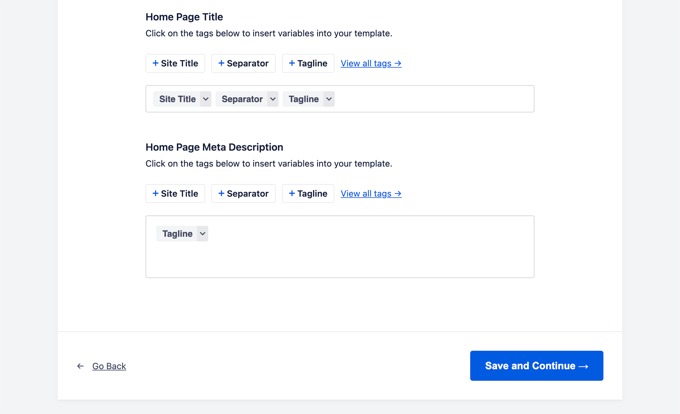
Burada akıllı etiket seçeneklerini göreceksiniz. Bu etiketler, SEO meta başlığınız ve açıklamanız için dinamik olarak metin oluşturmanıza olanak tanır. Kullanmak istediğiniz başlığı ve açıklamayı manuel olarak da girebilirsiniz.
Not: Bu ayarları daha sonra istediğiniz zaman değiştirebilirsiniz; dolayısıyla bir şeyleri kaçırmaktan endişelenmeyin.
Artık ‘Kaydet ve Devam Et’ butonuna tıklayarak bir sonraki adıma geçebilirsiniz.
Bir sonraki sayfada kişi olarak mı yoksa kuruluş olarak mı kurmak istediğiniz sorulacaktır. Örneğin, kişisel bir blog işletiyorsanız bir kişiyi seçmek isteyebilirsiniz.
Aksi takdirde, bir kuruluş seçer ve kuruluşunuzun adını ve iş telefon numaranızı girersiniz . Henüz bir iş telefonu numaranız yoksa boş bırakıp daha sonra ekleyebilirsiniz.
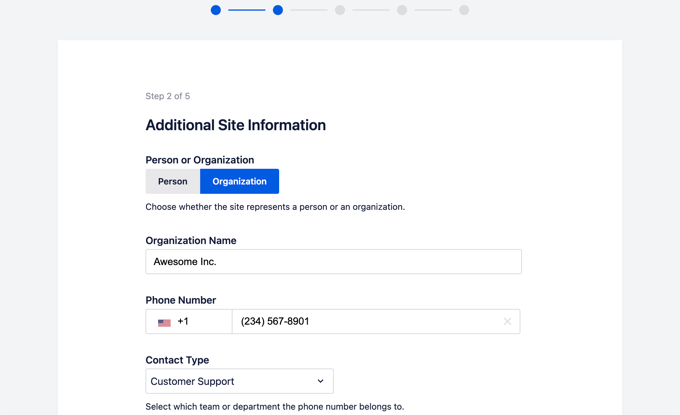
Bunun altında bir işletme logosu ve varsayılan bir sosyal paylaşım görseli sağlamanız gerekir .
Birisi web sitenizdeki bir bağlantıyı paylaştığında ve o sayfanın kendisi için özel bir öne çıkan görsel seti yoksa, varsayılan bir sosyal paylaşım görseli kullanılacaktır.
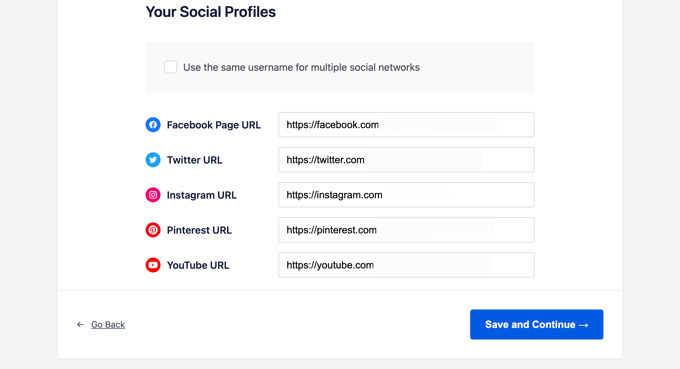
Biraz aşağı kaydırırsanız sosyal profil bölümünü göreceksiniz. Web sitenizle ilişkili sosyal profil URL’lerini buraya ekleyeceksiniz.
İşletme logosu ve sosyal profiller, Google ve diğer arama motorlarının Bilgi Panelleri için kullandıkları önemli öğelerdir.
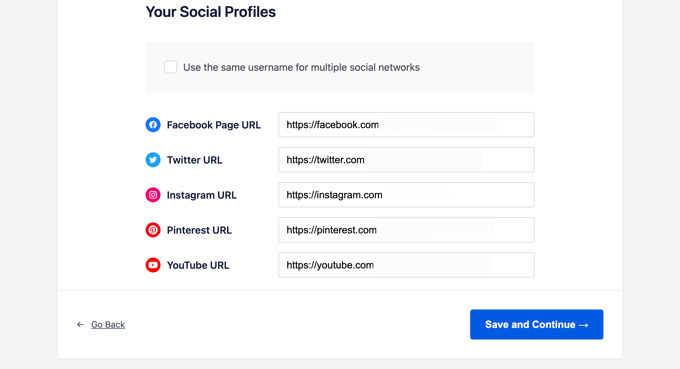
Doldurabileceğiniz tüm alanları doldurduktan sonra bir sonraki adıma geçmek için ‘Kaydet ve Devam Et’ butonuna tıklamanız yeterli.
Daha sonra SEO özelliklerini açmanız istenecektir. XML Site Haritaları ve Optimize Edilmiş Arama Görünümü gibi temel SEO özellikleri zaten açıktır. Etkinleştirmek istediğiniz diğer özellikleri seçebilirsiniz.
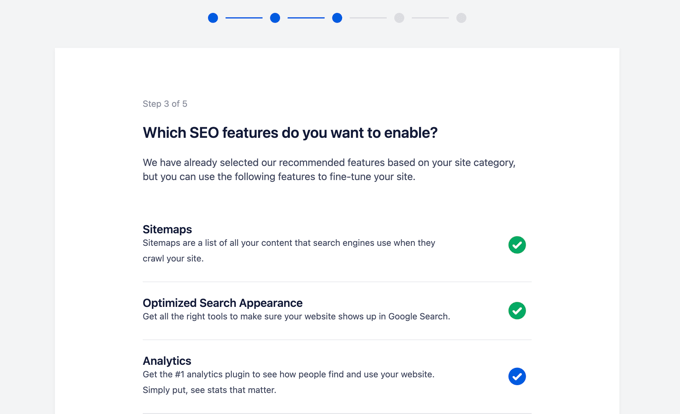
Emin değilseniz varsayılan seçenekleri bırakıp bir sonraki adıma geçebilirsiniz.
Daha sonra Arama Görünümü ekranını göreceksiniz. Eklenti size sitenizin arama sonuçlarında nasıl görüneceğine dair küçük bir önizleme gösterecektir. Ana sayfa başlığını ve meta açıklamasını değiştirmek için üzerine tıklayabilirsiniz.
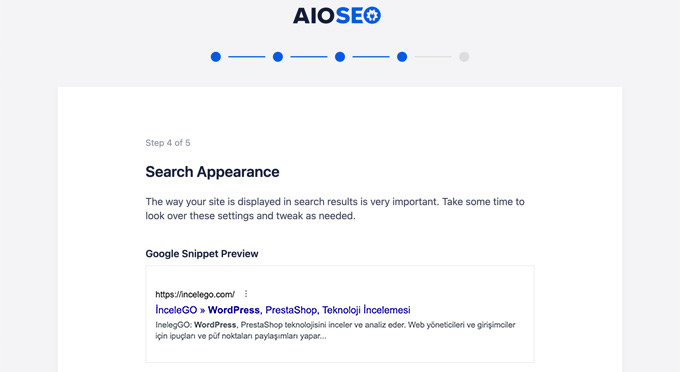
Varsayılan olarak eklenti, site başlığınızı, ayırıcınızı ve site sloganınızı görüntülemek için akıllı etiketleri kullanır . ‘Google Snippet Önizlemesi’ni tıklayarak bunları özelleştirebilirsiniz.
Amacınız ana anahtar kelimelerinizi sitenin başlığında ve açıklamasında kullanmak olmalıdır. Bunları daha sonra eklenti ayarlarından da değiştirebilirsiniz.
Bunun altında gelişmiş seçenekleri göreceksiniz. Bunları kendi ihtiyaçlarınıza göre yapılandırabilirsiniz.
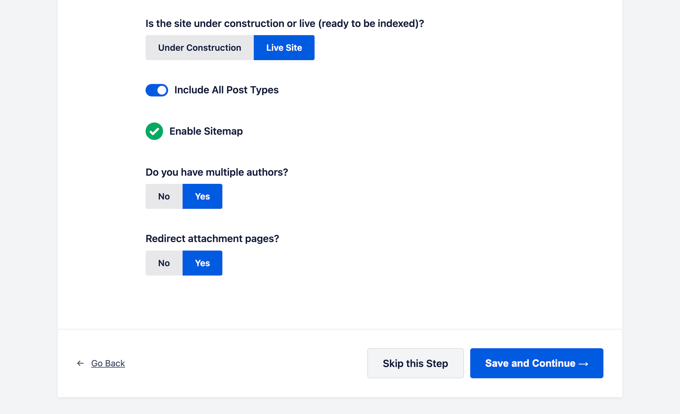
İlk seçenek sitenizin yayında mı yoksa yapım aşamasında mı olduğunu seçmektir. Arama motorlarının şu anda web sitenizi listelemesini istemiyorsanız ‘Yapım Aşamasında’ seçeneğini seçebilirsiniz.
Bir sonraki seçenek, tüm gönderi türlerini (yazılar, sayfalar ve ürünler gibi) arama sonuçlarına dahil etmektir. Emin değilseniz tüm gönderi türleri için bu özelliği açık tutun.
Daha sonra, çok yazarlı mı yoksa tek yazarlı bir blogunuz mu olduğunu seçmeniz gerekir. Tek yazarlı bir WordPress blogunuz varsa , yinelenen içeriği önlemek için bu seçeneği seçmeniz gerekir.
Ek sayfalarını yeniden yönlendirme seçeneği varsayılan olarak açıktır. Ek sayfaları düşük metinli sayfalardır ve genel SEO puanınızı artıracağından bunları yönlendirmeniz önemle tavsiye edilir.
Bir sonraki adıma geçmek için ‘Kaydet ve Devam Et’ butonuna tıklayın.
Son olarak eklentinin PRO özelliklerini kullanıyorsanız lisans anahtarınızı girmeniz istenecektir. Bu bilgiyi WordPress için All in One SEO web sitesindeki hesabınızda bulabilirsiniz.
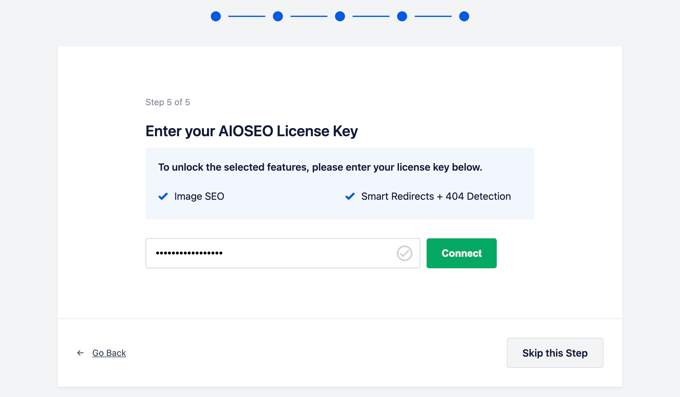
Lisans anahtarınızı girdikten sonra, All in One SEO kurulum sihirbazının son sayfasına ulaştığınızı bildiren Tebrikler sayfasını göreceksiniz.
Ayarlarınızı kaydedip sihirbazdan çıkmak için ‘Kurulumu Bitir’ düğmesine tıklayabilirsiniz.
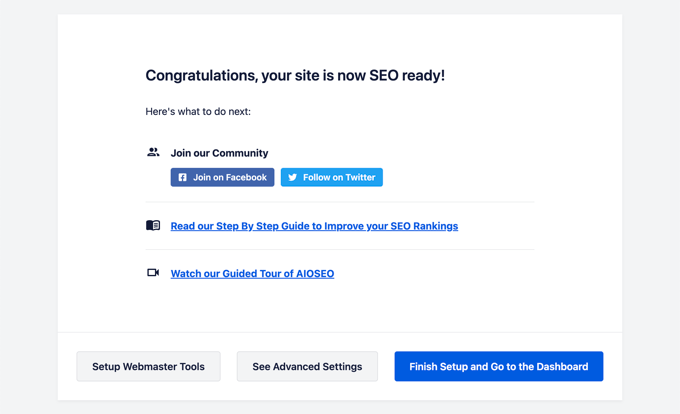
Tebrikler, web sitenize All in One SEO for WordPress eklentisini başarıyla yüklediniz ve kurdunuz. Artık işinizi büyütmek için bu inanılmaz derecede güçlü SEO aracının tüm avantajlarından yararlanmaya hazırsınız.
Sonraki birkaç adımda size önemli SEO özellikleri ve web sitenizi büyütmek için bunları nasıl kullanacağınız konusunda yol göstereceğiz.
AIOSEO Kullanarak Web Sitenizdeki Gönderileri ve Sayfaları SEO İçin Optimize Etme
Blog yazılarınızı SEO için optimize etmek düzenli bir görevdir ve web sitenizde içerik oluşturmanın çok önemli bir parçasıdır.
WordPress için All in One SEO, blog yazılarınızın ve sayfalarınızın her biri için bir TruSEO puanı gösterir. Bu, bu puanı artırmaya ve gönderilerinizi arama sonuçlarında daha iyi performans için optimize etmeye yönelik pratik ipuçları içerir.
Web sitenizdeki herhangi bir gönderiyi veya sayfayı düzenleyin ve içerik düzenleyicinin altındaki ‘AIOSEO Ayarları’ bölümüne gidin .
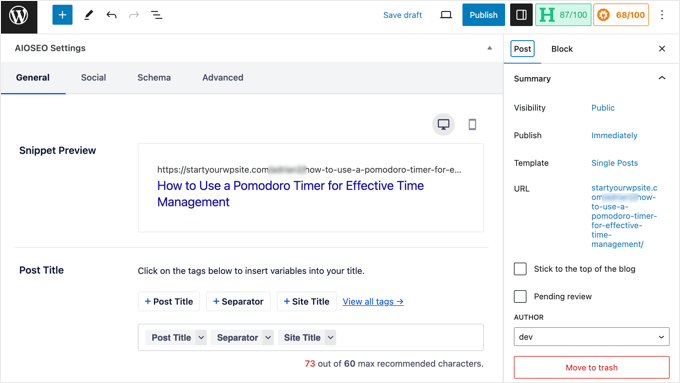
Buradan, belirli bir gönderinin veya sayfanın arama sonuçlarında nasıl görüneceğine ilişkin küçük bir önizleme göreceksiniz. Bunun altına SEO meta başlığını ve açıklamasını girebilirsiniz.
AIOSEO sizin için SEO başlığını ve açıklamasını otomatik olarak oluşturabilir. Ayrıca her makale için manuel olarak da girebilirsiniz; bu, makaleleriniz için yaratıcı olmanıza ve akılda kalıcı açıklamalar yazmanıza olanak tanır.
Başlık ve açıklama alanlarınızın, yazınız veya sayfanız için ana odak anahtar kelimesini kullandığından emin olun.
Odaklanma anahtar sözcüğü, hedeflemek istediğiniz ana anahtar kelime veya sözcük öbeğidir. Bu, kullanıcılarınızın makalenizdeki bilgileri aramak için arama motorlarına yazma olasılıklarının en yüksek olduğu ifadedir.
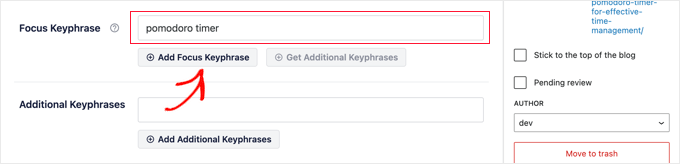
Odaklanma anahtar ifadesini eklemek SEO’nuzu otomatik olarak iyileştirmez. Ancak All in One SEO, içerik analizi özelliğini kullanarak içeriğinizi odak anahtar kelimesine göre optimize etmenize yardımcı olur. Bu konuda daha sonra daha fazla bilgi vereceğiz.
Daha sonra AIOSEO ayarları altında ‘Sosyal’ sekmesine geçmeniz gerekiyor. Burası, Facebook ve Twitter önizlemesiyle bu gönderinin veya sayfanın sosyal medya platformlarında nasıl görüneceğini kontrol edebileceğiniz yerdir.
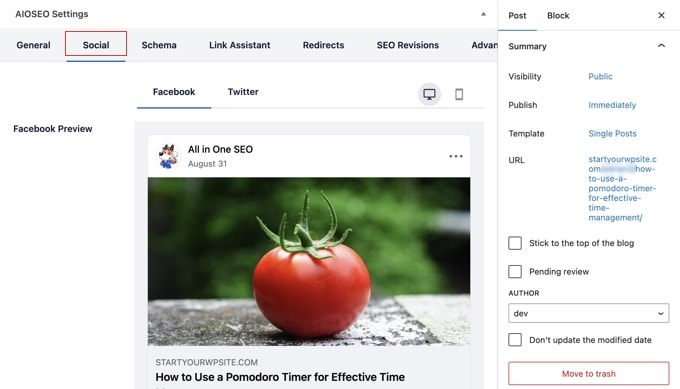
Buradan farklı bir başlık ve açıklama çeşidi seçebilirsiniz. Bir bağlantı paylaşıldığında hangi görseli kullanmak istediğinizi de seçebilirsiniz.
Bu, sosyal medya görsellerinizin bozulmamasını sağlar ve bağlantılarınızla birlikte görünecek mükemmel görseli seçebilirsiniz.
Bu yazının devamında ‘Şema’ sekmesinden bahsedeceğiz.
WordPress’te TruSEO Puanı için İçerik Analiz Aracını Kullanma
All in One SEO’nun en harika özelliklerinden biri içerik analizi ve TruSEO puanıdır. Bunları ‘AIOSEO Ayarları’ bölümünün alt kısmında ve ayrıca ekranın sağ üst köşesindeki AIOSEO düğmesine tıklayarak görebilirsiniz.
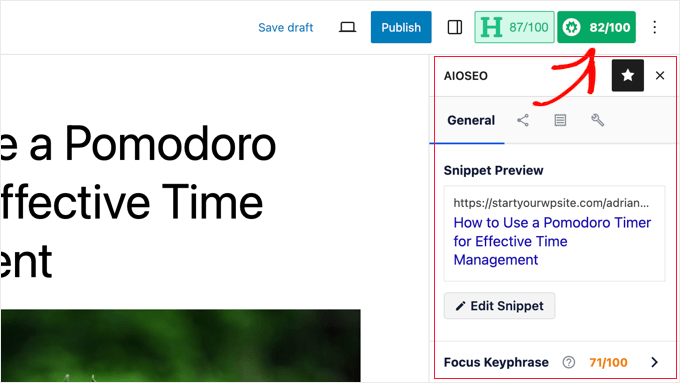
İçerik analizi özelliği, içeriğinize bir SEO puanı vermek için ayrıntılı bir dizi gösterge arar. Bu, web siteniz için içerik oluştururken kullanabileceğiniz kullanışlı bir SEO kontrol listesine sahip olmanızı sağlar.
Kontrolleri ve önerileri görüntülemek için farklı bölümleri genişletebilirsiniz. AIOSEO, ilgilenmeniz gereken her öneri hakkında size ayrıntılı bilgi verecek ve bunu nasıl düzeltebileceğinizi anlatacaktır.
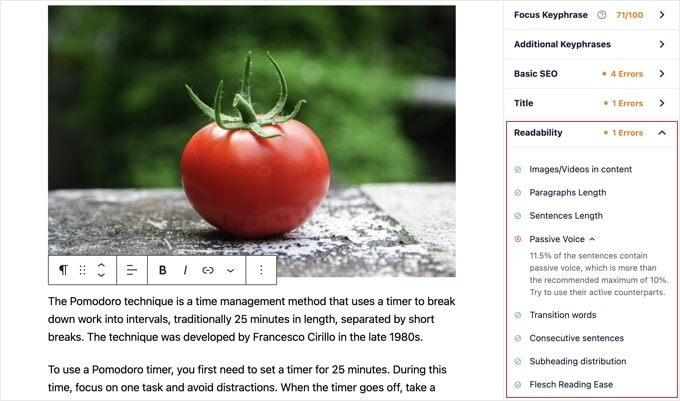
WordPress’te Başlık SEO’sunu Optimize Etmek için Başlık Analiz Aracını Kullanma
Gönderi başlıklarınız da SEO’da önemli bir rol oynamaktadır. Arama motoru sonuç sayfalarında daha fazla tıklama alan başlıklar oluşturmak için All in One SEO’nun Başlık Analiz Aracını kullanabilirsiniz.
Başlamak için içerik düzenleyicinin üst kısmındaki ‘H’ düğmesini tıklamanız yeterlidir.
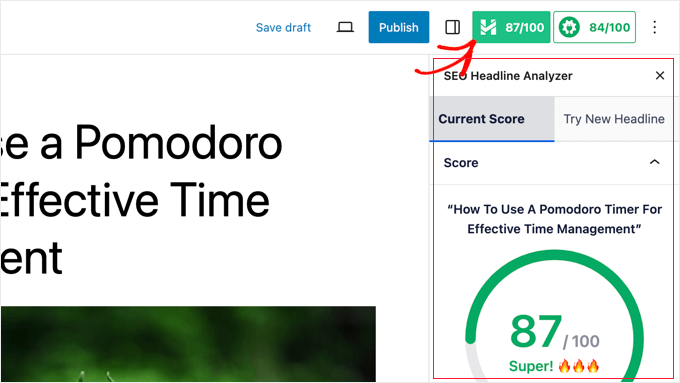
Unvanınıza bir puan verilecek ve en az 70 puan hedeflemelisiniz.
Bunun altında başlığınızı nasıl geliştireceğinize dair ipuçları içeren farklı bölümler göreceksiniz. Kelime dengesi, duygu, başlık türü, karakter sayısı ve kelime sayısı için bölümler vardır.
Gönderinizin SEO başlığını nasıl geliştireceğinize ilişkin uygulanabilir ipuçları ve tavsiyeleri görmek için bu bölümleri genişletebilirsiniz.
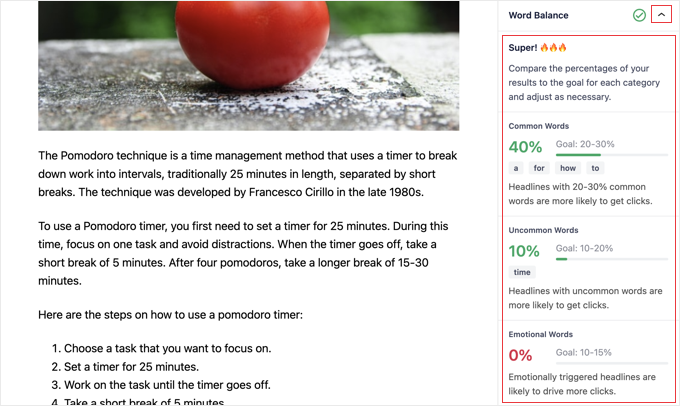
Sadece harika yazı başlıkları hakkında beyin fırtınası yapmak istiyorsanız, Başlık Analizcisine All in One SEO » SEO Analizi bölümünden de erişebilirsiniz .
Oraya vardığınızda, sayfanın üst kısmındaki ‘Başlık Analizcisi’ sekmesini tıklamanız gerekir.
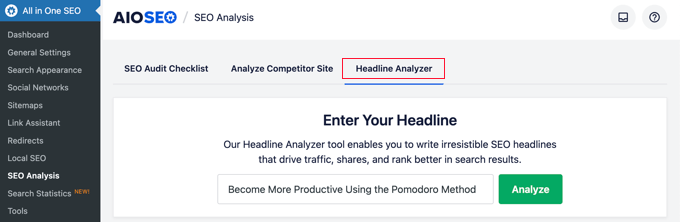
Şimdi sadece bir başlık yazın ve ardından ‘Analiz Et’ düğmesini tıklayın.
Başlık fikrinize bir puan verilecek ve onu geliştirmek için uygulanabilir ipuçları göreceksiniz.
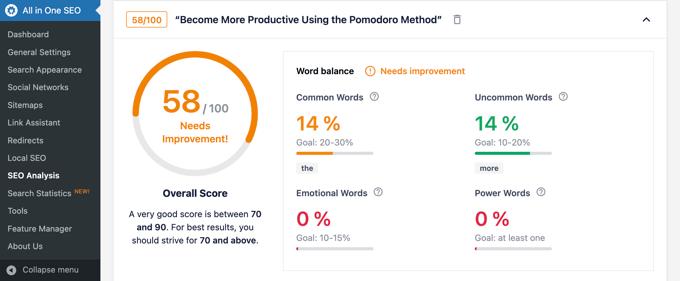
WordPress için All in One SEO Kullanarak WooCommerce SEO’yu Optimize Etme
WordPress için All in One SEO, e-Ticaret mağazaları için hazırdır ve WooCommerce SEO’nuzu kutudan çıktığı anda optimize etmenize yardımcı olur.
Öncelikle ürün sayfalarından başlayalım.
WooCommerce herhangi bir ürünü düzenleyin ve ürün düzenleyicinin altındaki AIOSEO Ayarları kutusuna gidin.
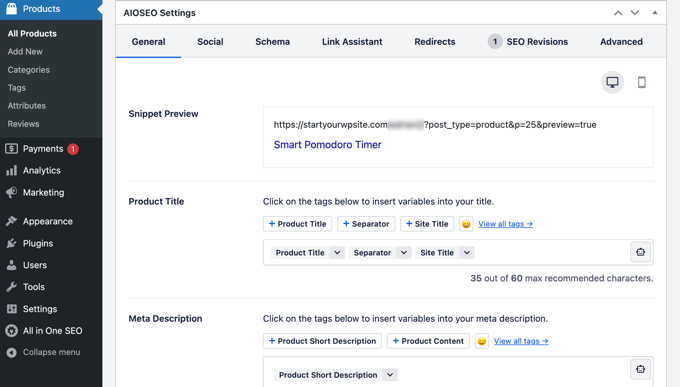
‘Genel’ sekmesinde ürünün SEO başlığını ve açıklamasını değiştirebilirsiniz. Ürün kısa açıklaması akıllı etiketini kullanabilir veya özel bir açıklama yazabilirsiniz. Ana ürün anahtar kelimenizin hem başlık hem de açıklama alanlarında kullanıldığından emin olun.
Daha sonra ‘Sosyal’ sekmesine geçin. Buradan ürününüzün sosyal medya platformlarında nasıl görüneceğini kontrol edebilirsiniz. Sosyal medyadan daha fazla tıklama ve etkileşim almak için burada farklı bir ürün görseli belirleyebilirsiniz.
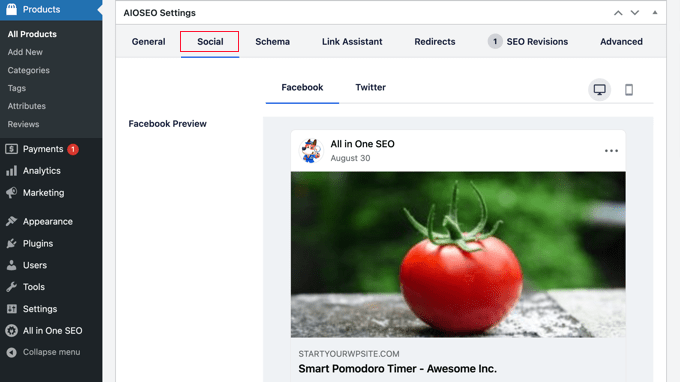
Bundan sonra ‘Şema’ sekmesine geçebilirsiniz.
Şema işaretlemesi, arama motorlarının içeriğinizi daha iyi anlamasına ve arama sonuçlarında görüntülemesine olanak tanır. Örneğin, arama motorları bir ürünü arama sonuçlarında şu şekilde gösterebilir:
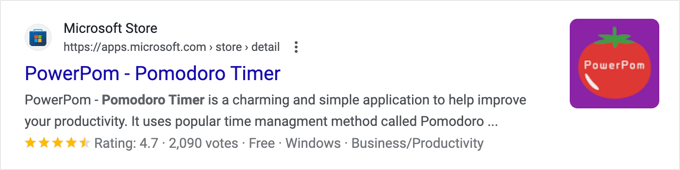
AIOSEO doğru şema türünü otomatik olarak seçecektir.
Ayrıca WooCommerce ürün listelemenizdeki ürün fiyatlandırması, stok durumu ve daha fazlası gibi verileri de kullanır.
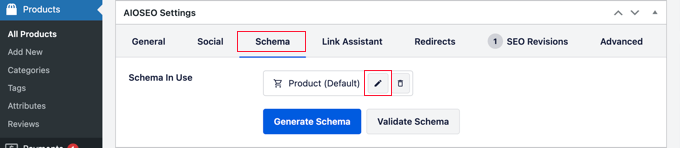
Ayrıca, başka bilgiler eklemek için ‘Şemayı Düzenle’ simgesini tıklayabilirsiniz.
İhtiyacınız olursa markayı, tanımlayıcı türünü, malzemeyi, rengi, deseni ve daha fazlasını ekleyebilirsiniz.
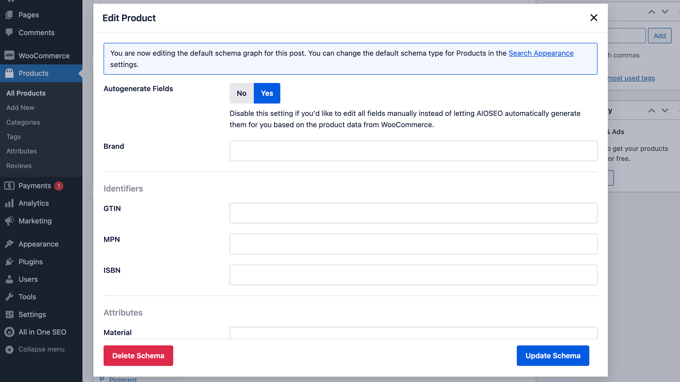
Eklenti ayrıca ürün ve ürün kategorisi site haritaları dahil olmak üzere otomatik olarak WooCommerce XML site haritaları oluşturur. Bu bizi bir sonraki adıma getiriyor.
All in One SEO’da XML Site Haritalarını Kullanma
XML site haritası , Google gibi arama motorlarının içeriğinizi kolayca keşfedip dizine ekleyebilmesi için tüm web sitenizin içeriğini XML biçiminde listeleyen bir dosyadır.
Site haritaları SEO için son derece önemlidir ve AIOSEO bunları sizin için otomatik olarak ayarlar.
sitemap.xmlAlan adınızın sonuna şu şekilde ekleyerek XML site haritanızı bulabilirsiniz :
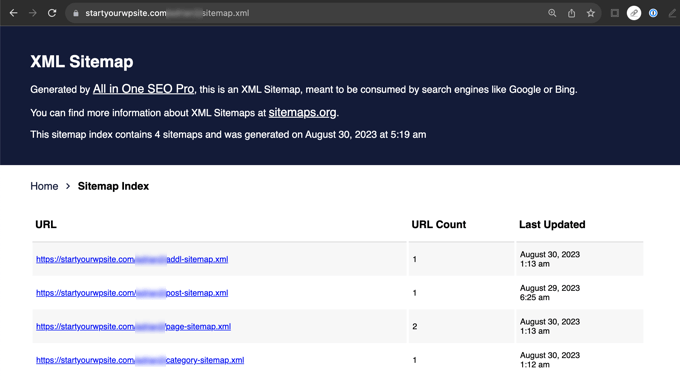
All in One SEO kullanarak site haritanızı özelleştirebilirsiniz.
Site haritası ayarlarını incelemek için All in One SEO »Site Haritaları sayfasına gitmeniz yeterlidir .
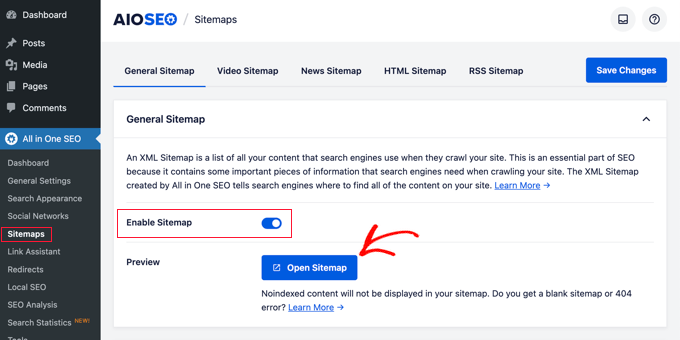
Aşağıya doğru kaydırarak Site Haritası Ayarları bölümüne gidebilirsiniz.
Buradan site haritası dizinlerini yönetebilir ve gönderi türlerini ve sınıflandırmaları (kategoriler ve etiketler) dahil edebilir veya hariç tutabilirsiniz. Tarihe dayalı arşivler ve yazar arşivleri için XML site haritalarını da etkinleştirebilirsiniz.
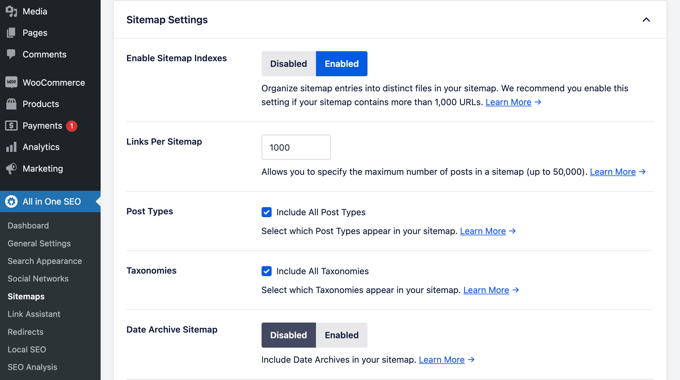
Eklenti ayrıca XML site haritalarınıza manuel olarak sayfa eklemenize de olanak tanır.
Örneğin, bağımsız bir iletişim formunuz, açılış sayfanız veya Shopify mağaza sayfalarınız varsa bunu yapabilirsiniz .
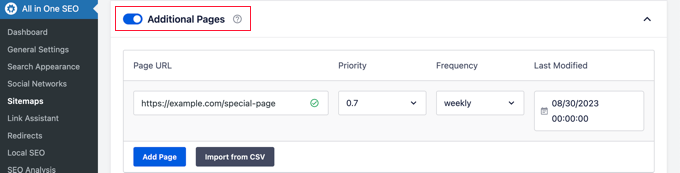
Video XML Site Haritası Oluşturun
All in One SEO, video site haritası veya haber site haritası gibi ek site haritaları oluşturmanıza olanak tanır.
İçeriğinize video yerleştirirseniz, video site haritası eklediğinizde arama sonuçlarında videonun küçük resmi bir oynat düğmesiyle birlikte görüntülenir.
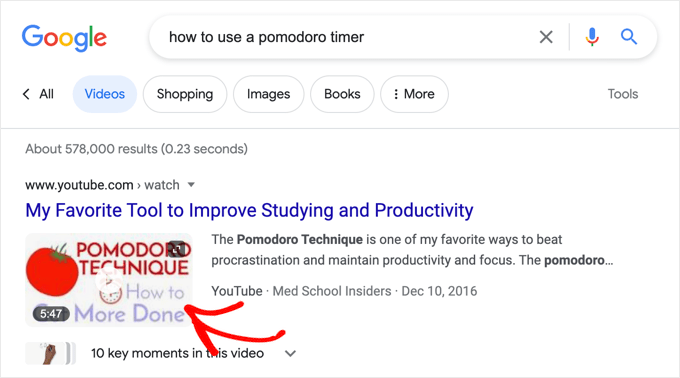
‘Video Site Haritası’ sekmesine geçerek video XML site haritasını etkinleştirebilirsiniz.
Bu sayfayı ilk ziyaretinizde, sitenizdeki video site haritalarını açmak için ‘Video Site Haritasını Etkinleştir’ düğmesini tıklamanız gerekecektir.
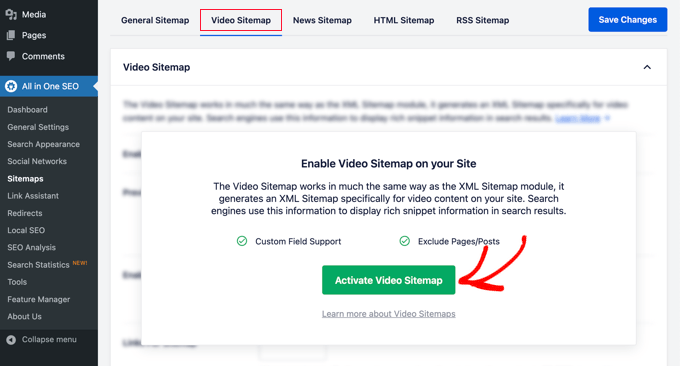
Video site haritaları etkinleştirildiğinde ‘Video Site Haritası’ ayarları sekmesini göreceksiniz.
‘Site Haritasını Etkinleştir’ düğmesinin açık olduğuna dikkat edin.
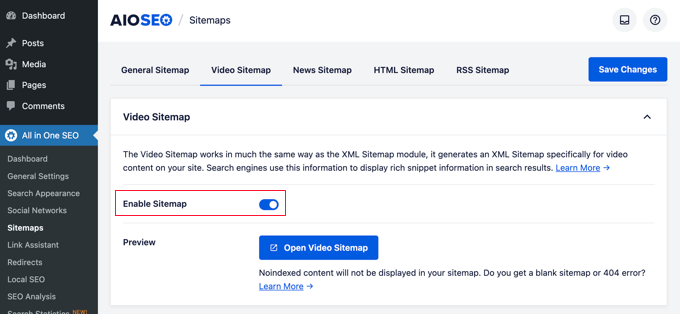
Not: Video site haritaları özelliğine erişmek için eklentinin en azından PRO planına ihtiyacınız olacaktır.
WordPress’te Haber Site Haritası Oluşturun
Bir haber sitesi işletiyorsanız Google Arama’nın Haberler sonuçları sayfasında görüntülenecek bir haber XML site haritası oluşturmanız gerekir.
All in One SEO, web siteniz için bir haber site haritası oluşturmayı son derece kolaylaştırır. ‘Haber Site Haritası’ sekmesine geçmeniz yeterli. Bu sekmeyi ilk ziyaretinizde sitenizde haber site haritalarını etkinleştirmek için ‘Haber Site Haritasını Etkinleştir’ butonuna tıklamanız gerekecektir.
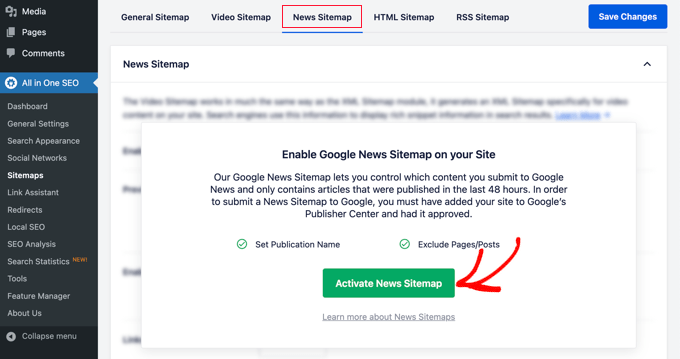
Artık ‘Video Site Haritası’ ayarları sekmesini göreceksiniz.
‘Site Haritasını Etkinleştir’ düğmesinin açık olduğuna dikkat edin.
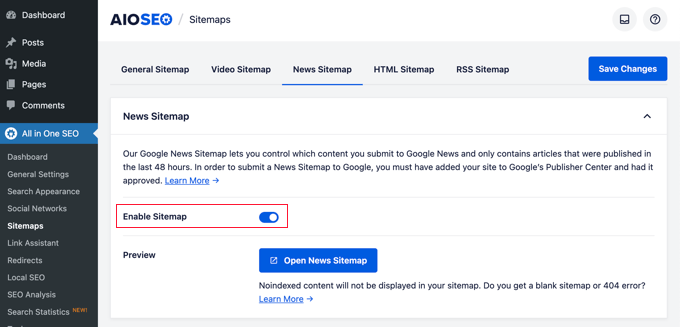
Bunun altında haber site haritası ayarlarını göreceksiniz.
Yayın adınızı belirleyebilir ve haber site haritası için kullanmak istediğiniz gönderi türünü seçebilirsiniz.
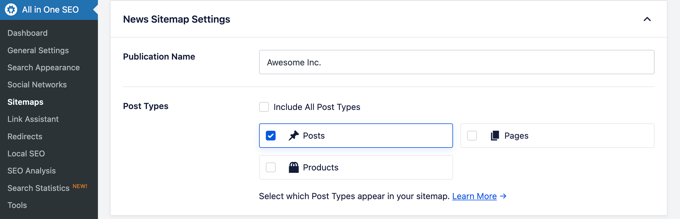
Not: Video site haritaları özelliğine erişmek için eklentinin en azından PRO planına ihtiyacınız olacaktır.
RSS Site Haritası oluşturun
RSS Site Haritası, XML site haritasından farklıdır. XML Site Haritalarının aksine, bir RSS site haritası yalnızca en yeni içeriğinizi içerir. Google ve diğer arama motorlarının daha yeni içeriğinizi arama sonuçlarında göstermesine yardımcı olur.
All in One SEO, web sitenize kolayca bir RSS site haritası eklemenizi sağlar. ‘RSS Site Haritası’ sekmesine geçin ve ardından ‘Site Haritasını Etkinleştir’ ayarının açık olduğundan emin olun.
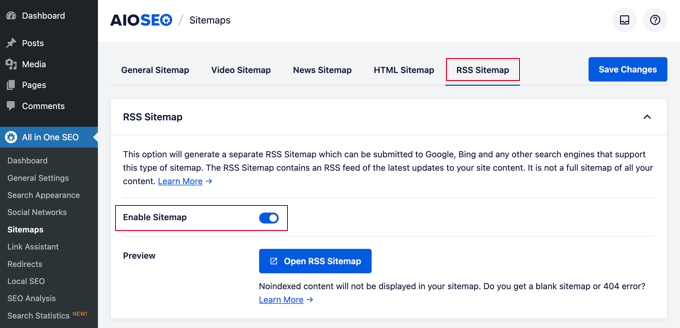
WordPress için All in One SEO’da Şema İşaretlemesini Kullanma
Şema işaretlemesi, arama motorlarına içeriğiniz hakkında daha fazla bilgi vermek için yayınınızın veya sayfanızın HTML kodunda kullanabileceğiniz özel bir kelime dağarcığıdır.
Örneğin arama motorlarına görüntüledikleri içeriğin bir tarif veya ürün sayfası olduğunu söyleyebilirsiniz. Bu, arama motorlarının arama sonuçlarında zengin snippet’leri görüntülemek için mikro verileri kullanmasına olanak tanır.
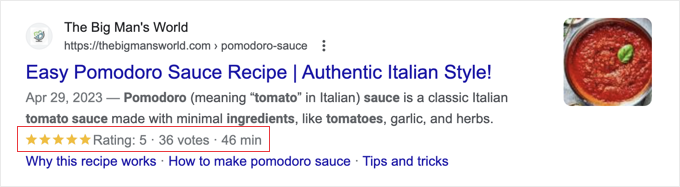
Şema işaretlemesi ayrıca arama motorlarının sonuçları bilgi grafiği bilgi panellerinde görüntülemesine yardımcı olur. Arama sonuçlarındaki bu gelişmiş yerleşim, web sitenize daha fazla tıklama ve ziyaretçi almanıza yardımcı olur.
WordPress için All in One SEO, tüm içeriğiniz için yerleşik şema işaretleme desteğiyle birlikte gelir.
WordPress’te Site Genelinde Şema İşaretlemesini Ayarlama
Öncelikle All in One SEO » Arama Görünümü sayfasını ziyaret etmeniz ve ‘İçerik Türleri’ sekmesine geçmeniz gerekiyor .
Buradan her içerik türü için ‘Şema İşaretleme’ sekmesini açabilirsiniz.
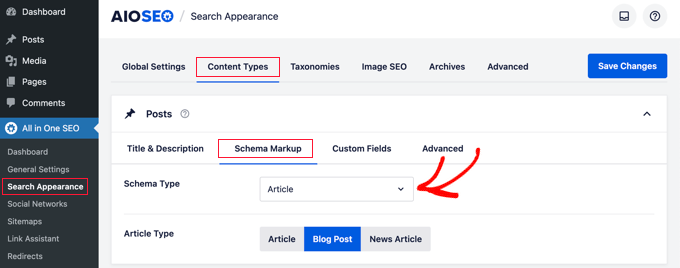
Örneğin, gönderileriniz için ‘Makale’yi seçebilir ve ardından bunların makaleler, blog gönderileri veya haber makaleleri gibi ne tür makaleler olacağını seçebilirsiniz.
Benzer şekilde, WooCommerce ürünleriniz için ‘Şema İşaretlemesi’ sekmesine geçebilir ve varsayılan işaretleme türünü ‘Ürün’ olarak ayarlayabilirsiniz.
Bireysel Gönderiler ve Sayfalar için Şema İşaretlemesini Değiştirme
Peki, blog yazısı olarak yayınladığınız karışık içeriğiniz varsa ne olur? Örneğin, zaman zaman bir makale yerine bir tarifi blog yazısı olarak yayınlayabilirsiniz.
All in One SEO, tüm gönderiler, sayfalar ve ürünler için şema işaretlemesini kontrol etmenize olanak tanır. Değiştirmek istediğiniz öğeyi düzenleyin ve yazı düzenleyicinin altındaki AIOSEO Ayarlarına ilerleyin.
Buradan ‘Şema’ sekmesine geçmeniz ve ‘Şema Oluştur’ butonuna tıklamanız gerekiyor.
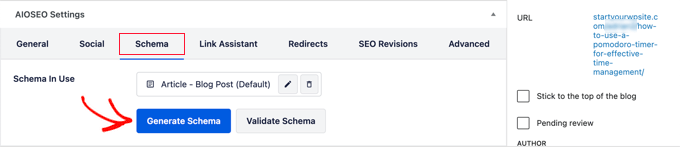
Bu, Şema Kataloğu’nu açacaktır.
Burada kullanmak istediğiniz şema türünü seçebilirsiniz.
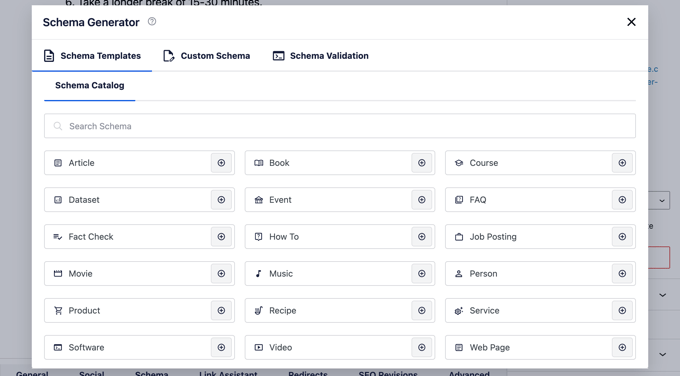
Hangi şema türünü seçtiğinize bağlı olarak şema işaretlemesinde kullanılacak ek mikro verileri sağlamak için farklı seçenekler göreceksiniz.
Örneğin, ‘Tarif’ şeması olarak değiştirirseniz tarifin adı, açıklaması, görseli, yemek türü, mutfağı, gereken süre ve daha fazlası gibi bilgileri girmeniz istenecektir.
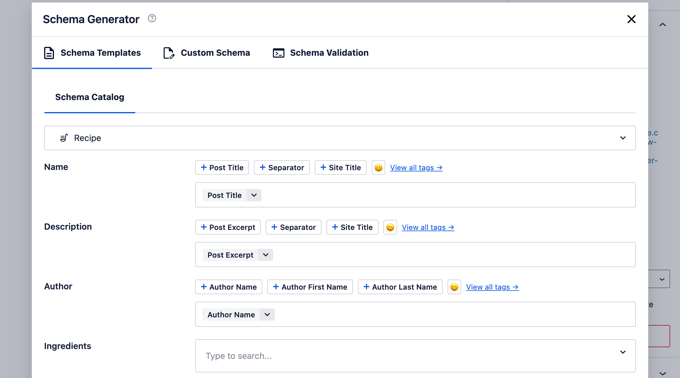
Şema işaretlemesi, içeriğinizin arama sonuçlarındaki görünümünü iyileştirmenize ve web sitenize daha fazla ücretsiz trafik çekmenize yardımcı olan son derece güçlü bir araçtır.
Google Arama Konsolu ve Diğer Web Yöneticisi Araçlarını Bağlama
Google Arama Konsolu, web sitesi sahiplerinin web sitelerinin Google arama sonuçlarındaki varlığını takip etmelerine yardımcı olmak için Google tarafından sunulan ücretsiz bir araçtır.
WordPress için All in One SEO, WordPress sitenizi Google Arama Konsoluna kolayca bağlamanıza olanak tanır.
Öncelikle URL öneki yöntemini kullanarak web sitenizi Google Search Console’a eklemeniz gerekir . İşlem sırasında web sitesinin sahibi olduğunuzu doğrulamanız istenecektir. HTML etiketi seçeneğini seçmelisiniz.
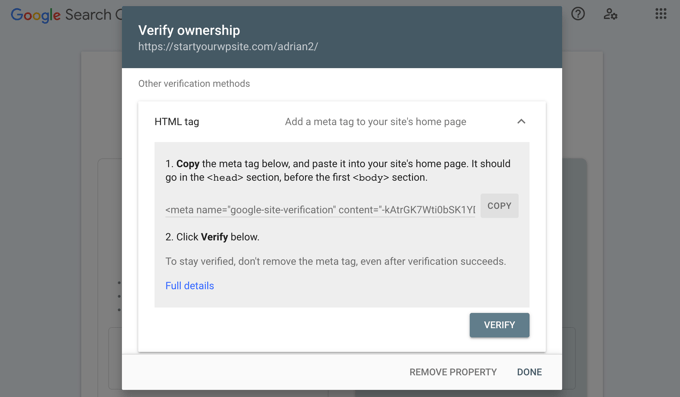
HTML etiketini kopyalayın ve WordPress yönetici alanınıza geri dönün.
Şimdi All in One SEO »Genel Ayarlar sayfasına gidin ve ‘Web Yöneticisi Araçları’ sekmesine geçin. Buradan ‘Google Search Console’u tıklayabilir ve daha önce kopyaladığınız doğrulama kodunu girebilirsiniz.
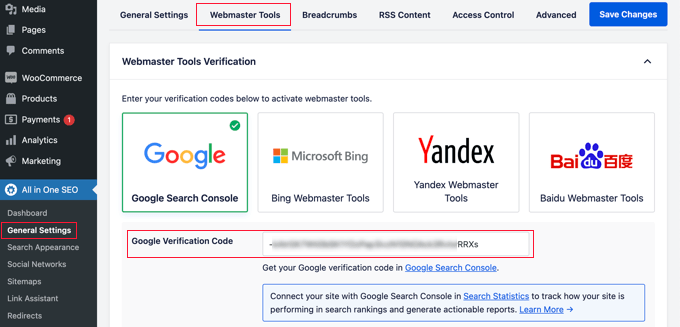
Benzer şekilde eklenti, Bing Web Yöneticisi Araçları, Yandex, Baidu ve Pinterest site doğrulaması gibi diğer hizmetler için doğrulama kodları eklemenize de olanak tanır.
Aslında, herhangi bir üçüncü taraf hizmeti sitenizin başlığına bazı kodlar eklemenizi isterse, o zaman bu kodları ‘Çeşitli Doğrulama’ kutusuna eklemek için bu sayfayı kullanabilirsiniz.
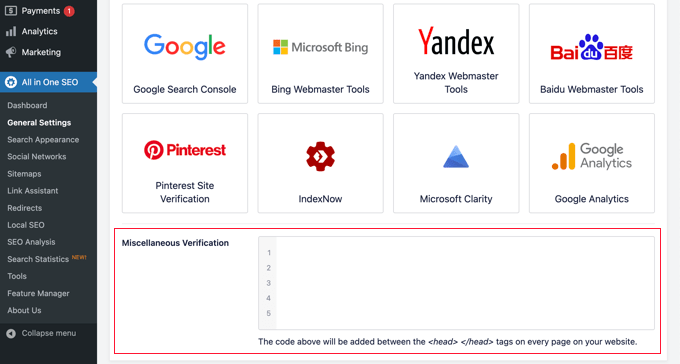
Ayarlarınızı kaydetmek için ‘Değişiklikleri Kaydet’ butonuna tıklamayı unutmayın.
All in One SEO’dan Google Search Console İstatistiklerini Görüntüleme
Google Arama Konsolu, Google Arama Konsolu web sitesinde web sitenizle ilgili birçok yararlı istatistik sunarken, yeni başlayanların çoğu ihtiyaç duydukları bilgileri bulmakta zorlanır.
Neyse ki, All in One SEO’nun Arama İstatistikleri özelliği, bunu WordPress web sitenizin kontrol panelinden yapmanızı kolaylaştırır.
All in One SEO »Arama İstatistikleri sayfasına ilk kez gittiğinizde ‘Google Search Console’a Bağlan’ butonuna tıklamanız gerekecektir.
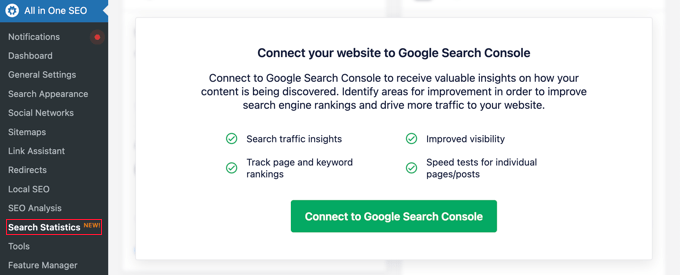
Google hesabınızı bağlamanız veya seçmeniz ve ardından All in One SEO eklentisinin Google Search Console hesabınıza erişmesine izin vermeniz istenecektir.
Web sitenize geri yönlendirildiğinizde All in One SEO, Google Arama Konsolu verilerinizi sizin için getirir. Kolay anlaşılır grafikler içeren raporlarda sunulacaktır.
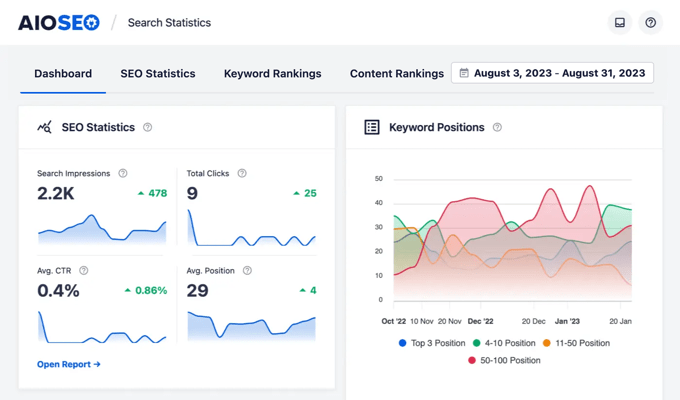
Gönderilere ve Sayfalara Dahili Bağlantılar Eklemek için Link Assistant’ı Kullanma
Dahili bağlantılar, kendi web sitenizdeki yayınlar arasındaki bağlantılardır. Arama motorlarının içeriğinizi keşfetmesine ve arama sonuçlarında daha üst sıralarda yer almasına yardımcı olurlar.
All in One SEO’nun Bağlantı Asistanı özelliği, gönderiyi açmanıza gerek kalmadan eski ve yeni içeriğinize bağlantılar eklemenizi kolaylaştırır. WordPress kontrol panelinizde All in One SEO »Bağlantı Asistanı’na gitmeniz yeterli .
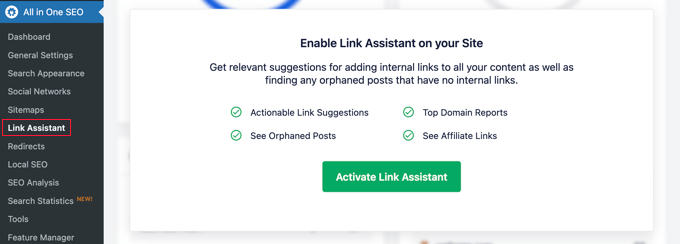
Bu sayfayı ilk ziyaretinizde, özelliği web sitenizde etkinleştirmek için ‘Bağlantı Yardımcısını Etkinleştir’i tıklamanız gerekecektir.
Bundan sonra aracın, sahip olduğunuz bağlantıları toplamak ve hangi gönderilerin bağlantılı olduğunu ve hangilerinin olmadığını görmek için web sitenizdeki her gönderiyi ve sayfayı taraması gerekecektir.
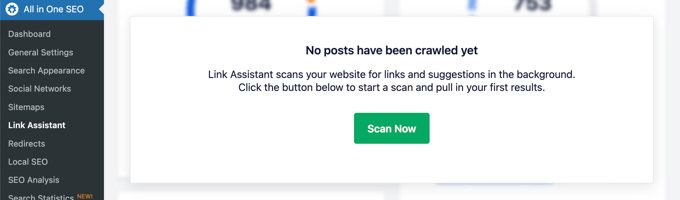
Birkaç dakika sonra tarama tamamlanacak ve web sitenizde kullanılan bağlantılara genel bir bakış göreceksiniz.
Dahili, harici ve bağlı kuruluş bağlantılarının toplam sayısını göreceksiniz . Rapor ayrıca size başka bir gönderi veya sayfadan henüz bağlantı verilmemiş, artık bırakılmış gönderilerin sayısını da gösterecektir.
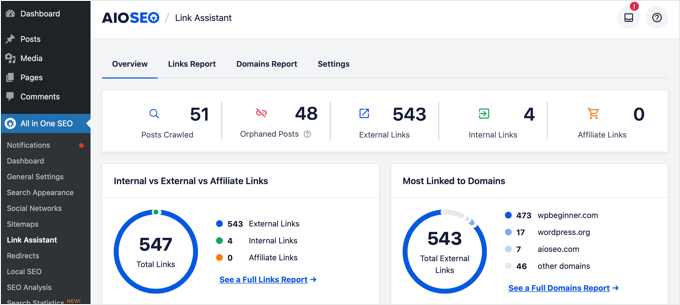
‘Bağlantı Raporu’ sekmesi tüm bağlantılarınız hakkında ayrıntılı bilgi sağlar.
Tüm yayınlarınızın ve sayfalarınızın bir listesini, dahili, harici ve bağlı kuruluş bağlantıları için sütunların yanı sıra bağlantı ekleyebileceğiniz önerilerle birlikte göreceksiniz.
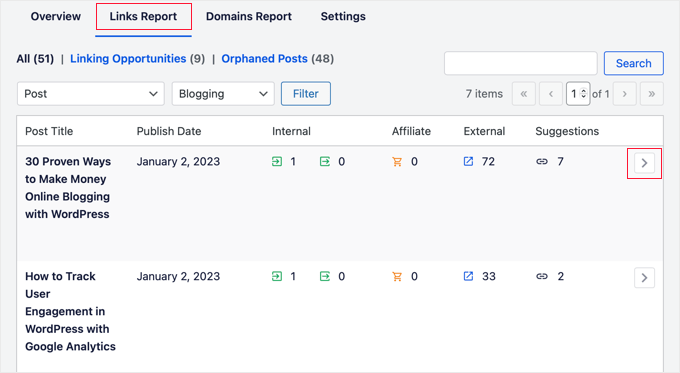
Daha fazla ayrıntı görmek için herhangi bir gönderinin veya sayfanın yanındaki sağ ok düğmesini tıklayabilirsiniz.
Örneğin, bir gönderiyi veya sayfayı doğrudan düzenlemeden bağlantı önerilerini hızla görüntülemek ve bağlantılar eklemek için ‘Bağlantı Önerileri’ sekmesine gidebilirsiniz.
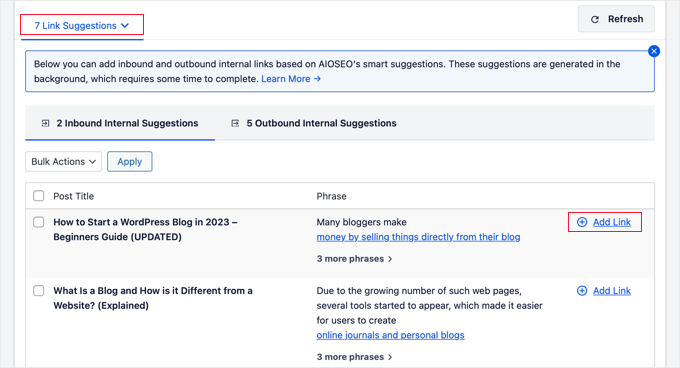
Yerel İşletme SEO Kurulumu
Pek çok WordPress kullanıcısı, belirli bir kasaba veya bölgeye hizmet veren küçük işletme web siteleri işletiyor. Bunlara restoranlar, emlakçılar, sıhhi tesisat, bakım hizmeti sağlayıcıları, küçük mağazalar, salonlar ve daha fazlası gibi işletmeler dahildir.
Yerel işletme SEO’su, web sitenizi yerel arama sonuçlarında daha belirgin görünecek şekilde optimize etmenize olanak tanır.
Örneğin, birisi bir ‘İtalyan restoranı’ arıyorsa, konumunuz sonuçlarda görünecektir.
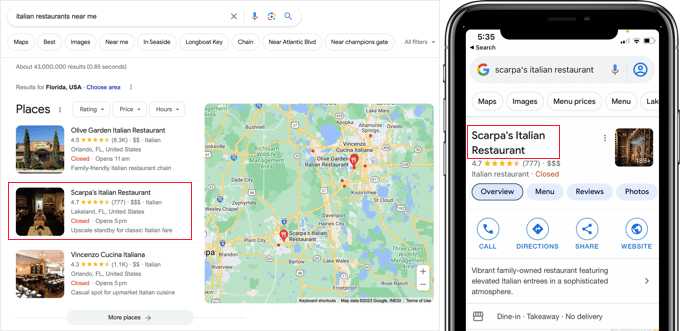
Bu, hedeflenen müşterileri ve doğrudan satışları işletmenize yönlendirir.
Öncelikle bir Google Benim İşletmem hesabı oluşturmak isteyebilirsiniz . Bu, işletme girişinizi eklemenize, işletmenin sahibi olduğunuzu kanıtlamanıza ve Google’ın Benim İşletmem kontrol panelini kullanarak işletme bilgilerinizi yönetmenize olanak tanır.
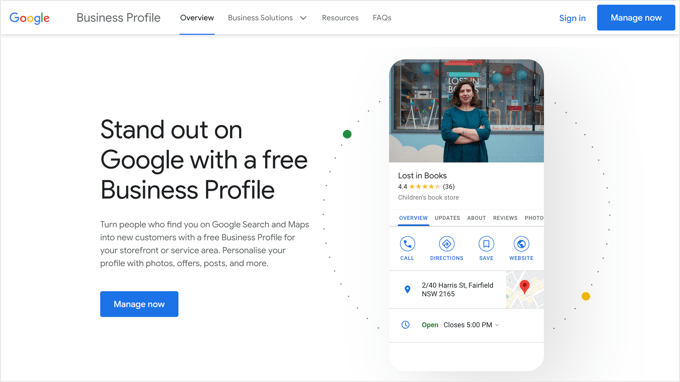
WordPress için All in One SEO, web sitenize kolayca yerel işletme SEO şeması işaretlemesi eklemenizi sağlar. Bu, arama sonuçlarında daha da gelişmiş bir yerleşim elde etmenize ve bilgileri işletmeniz için güncel tutmanıza yardımcı olur.
All in One SEO »Yerel SEO’ya gitmeniz yeterli . Bu sayfayı ilk ziyaretinizde, sitenizde yerel SEO’yu etkinleştirmek için ‘Yerel SEO’yu Etkinleştir’ butonuna tıklamanız gerekecektir.
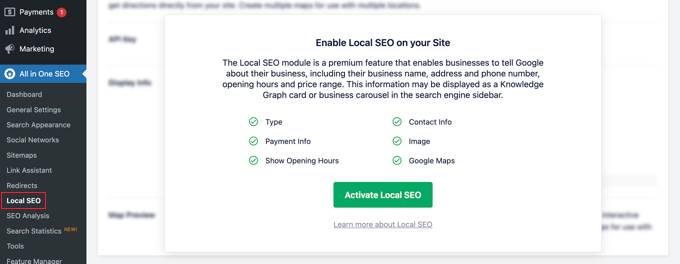
Bundan sonra konum ayarlarınızı yapabilirsiniz. İlk ayar, işletmenizin birden fazla lokasyonunun olup olmadığını sorar.
Bundan sonra web sitenize konum bilgisini nasıl ekleyeceğinize karar vermeniz gerekiyor. Çoğu kullanıcı Gutenberg bloklarını kullanmayı tercih eder, ancak kısa kod, widget veya PHP kodu da kullanabilirsiniz.
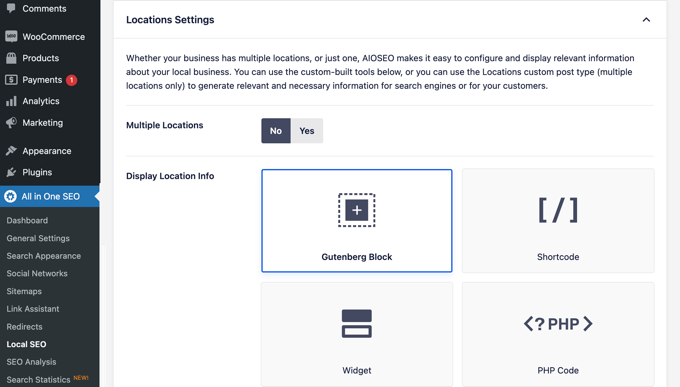
Artık İşletme Bilgileri bölümüne ilerleyebilirsiniz
Burada işletmenizin adı, logosu, konumu, hizmet verilen alanı ve daha fazlası gibi bilgileri doldurabilirsiniz.
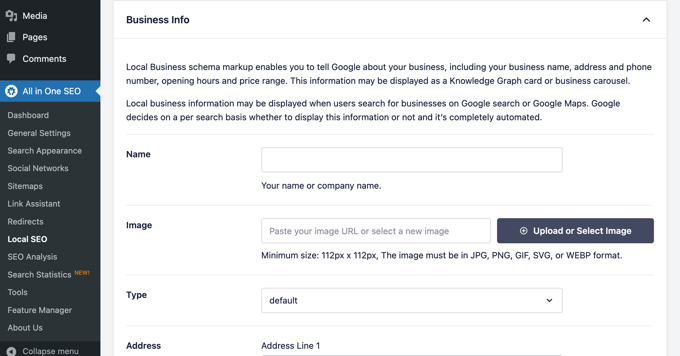
Tüm işletme bilgilerinizi girdikten sonra çalışma saatlerinizi ekleyebilirsiniz.
‘Çalışma Saatleri’ sekmesinde, çalışma saatlerinizin görüntülenip görüntülenmeyeceğine ve Gutenberg bloğu kullanmak gibi bunları web sitenize nasıl ekleyeceğinize ilişkin ayarları bulacaksınız.
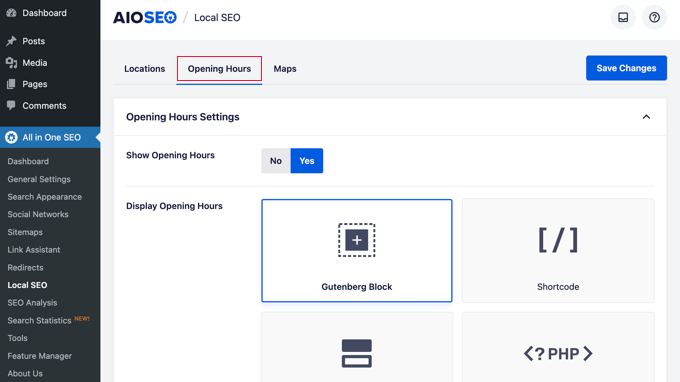
Bundan sonra sayfayı aşağı kaydırarak çalışma saatlerinizi girebilirsiniz.
7/24 açık olan işletmeler için seçenekler mevcuttur veya haftanın her günü için çalışma saatlerinizi ekleyebilirsiniz.
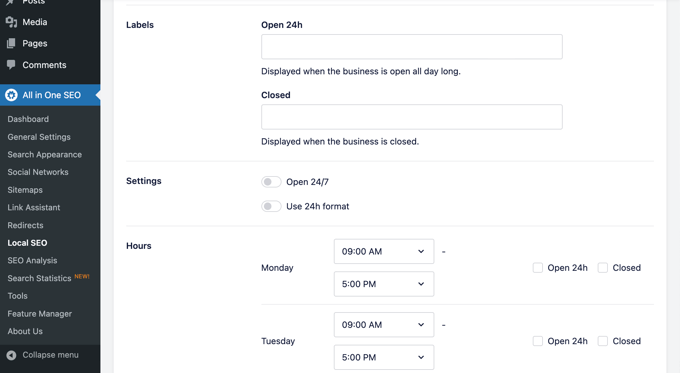
Son sekme, web sitenize konumunuzun haritasını eklemenizi sağlar. Bu, müşterilerin ofisinize veya fiziksel mağazanıza gitmesine yardımcı olabilir.
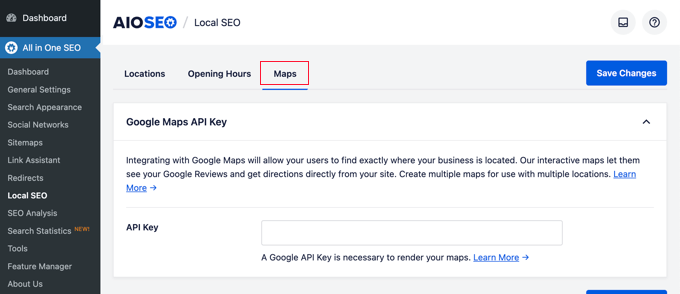
Ayarlarınızı kaydetmek için ‘Değişiklikleri Kaydet’ butonuna tıklamayı unutmayın.
WordPress’te Web Sitesi SEO Denetimi Gerçekleştirme
Artık web sitenizde çalışırken web sitenizin SEO’sunun nasıl çalıştığını bilmek isteyeceksiniz. All in One SEO for WordPress, ayrıntılı bir web sitesi SEO denetimi gerçekleştirmek için yerleşik bir araç sağlar.
Site genelinde eksiksiz bir SEO analizi gerçekleştirmek için All in One SEO »SEO Analizi sayfasına gitmeniz yeterlidir .
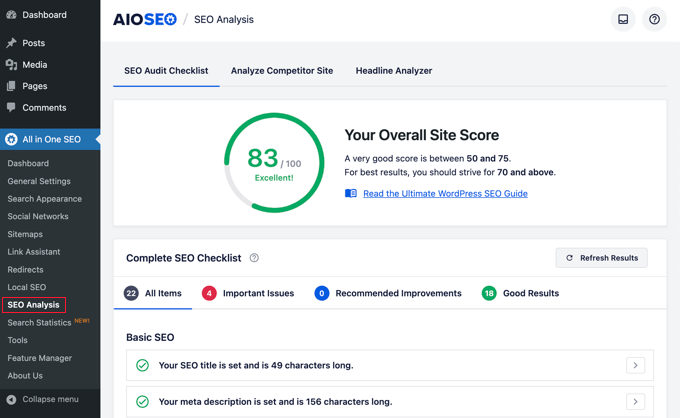
Sayfanın üst kısmında sitenizin SEO sağlığına ilişkin genel bir puan verilecektir. 70’in üzerindeki herhangi bir puan kabul edilebilir, ancak her zaman iyileştirmeye yer vardır.
Puanın altında sitenizin SEO denetim raporunun farklı etiketlerle dökümünü göreceksiniz.
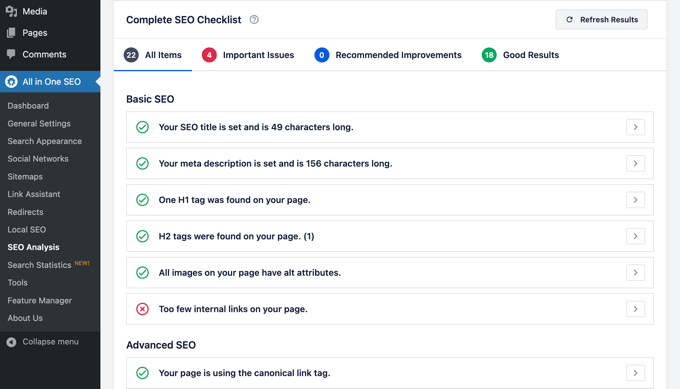
Herhangi bir kritik sorun varsa, derhal ilgilenmeniz gerekir.
‘Önemli Sorunlar’ sekmesine tıkladığınızda düzeltmeniz gereken sorunların bir listesini göreceksiniz. Genişletmek için her bir öğenin yanındaki oka tıklayabilirsiniz; bu, size sorunu nasıl düzelteceğinizi gösterecektir.

Bir sorunu düzeltirken, SEO Analiz puanını yeniden oluşturmak için ‘Sonuçları Yenile’ düğmesini tıklayabilirsiniz.
WordPress’te SEO Rakip Analizi Yapmak
SEO analizinizi rakiplerinizle karşılaştırmak mı istiyorsunuz? AIOSEO, WordPress’te kullanabileceğiniz yerleşik bir rakip analiz aracıyla birlikte gelir.
All in One SEO »SEO Analizi sayfasına gidin ve ‘Rakip Siteyi Analiz Et’ sekmesine geçin. Buradan analiz raporu oluşturmak için rakibinizin web sitesinin URL’sini girmeniz gerekir.
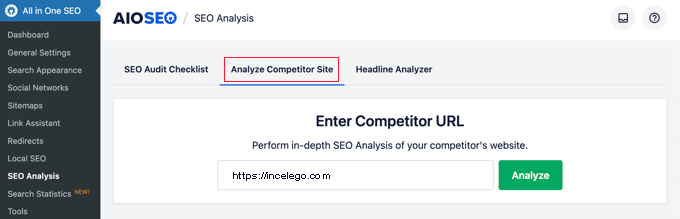
AIOSEO, rakibinizin SEO analiz raporunu oluşturacaktır.
Puanın altında farklı SEO kontrolleri, en iyi anahtar kelimeler, kritik sorunlar, performans ve güvenlik analizi hakkında ayrıntılı bir rapor alacaksınız.
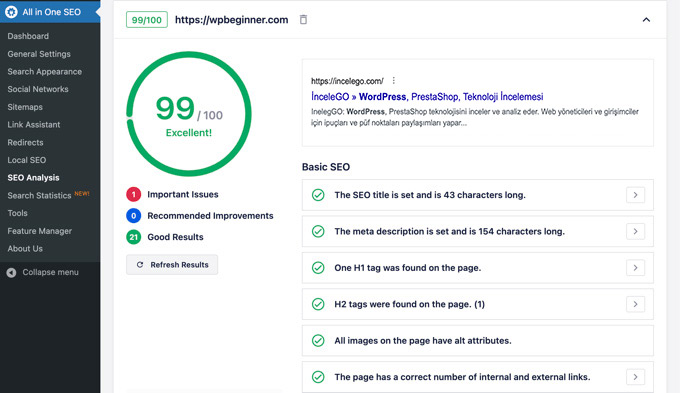
Bu raporu kendi raporunuzla karşılaştırabilir ve onların yaptığı, kullanabileceğiniz ve geliştirebileceğiniz bir şey olup olmadığını görebilirsiniz.
Uzman İpucu: Bir web sitesinin SEO puanlarını ön uçta hızlı bir şekilde görmek için All in One SEO Analizörü tarayıcı uzantısını da kullanabilirsiniz .
Çeşitli SEO Ayarları ve Araçları
WordPress için All in One SEO inanılmaz derecede güçlü bir SEO aracıdır. Yukarıda ele aldığımız özelliklerin dışında ileri düzey kullanıcılar için birçok özellik ile donatılmıştır.
Yoast SEO’dan All in One SEO’ya Geçiş
All in One SEO, üçüncü taraf eklentilerden SEO verilerini kolayca içe aktarmanıza olanak tanır, böylece daha güçlü ve çok daha iyi bir SEO aracına geçiş yapabilir ve kullanabilirsiniz.
All in One SEO » Araçlar sayfasına gidin ve ‘İçe Aktarma/Dışa Aktarma’ sekmesine geçin.
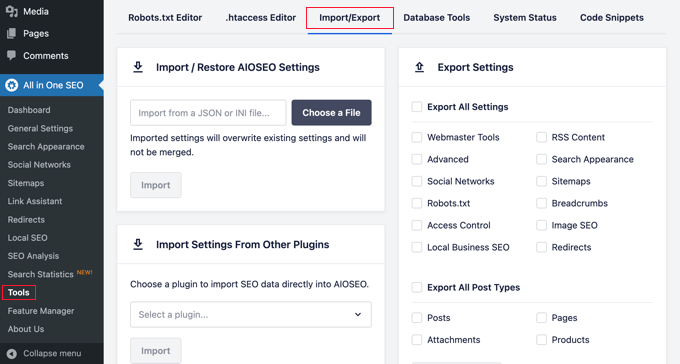
Daha sonra açılır listeden bir eklenti seçip ‘İçe Aktar’ düğmesine tıklayarak verileri içe aktarabilirsiniz.
Robots.txt ve .htaccess Dosyalarını Düzenleme
Bazen bir WordPress eğitimini veya kılavuzunu takip ederken robots.txt veya .htaccess dosyanızı düzenlemeniz gerekebilir. All in One SEO bunu kolayca yapmanızı sağlar.
Bunu All in One SEO »Araçlar sayfasını ziyaret ederek yapabilirsiniz . Buradan robots.txt ve .htaccess dosyalarını düzenleme seçeneğini bulacaksınız.
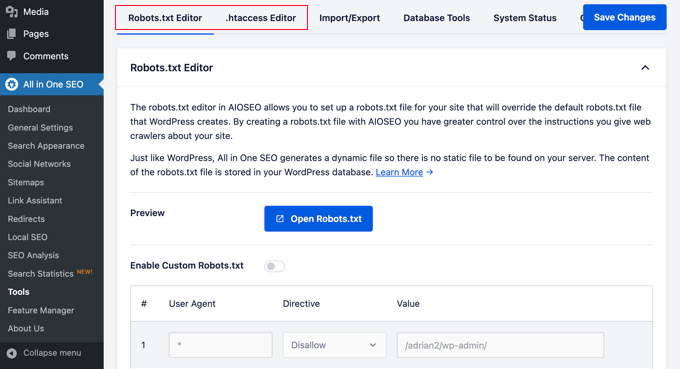
WordPress RSS Akışlarınızı Yönetin
RSS Akışları, içerik toplayıcılar tarafından sitenizin makalelerini veya özetlerini görüntülemek için kullanılır.
All in One SEO, blog gönderilerinden önce veya sonra kendi özel içeriğinizi ekleyerek WordPress RSS yayınlarınızı kendi avantajınıza göre kolayca değiştirmenize olanak tanır.
Bunu All in One SEO »Genel Ayarlar sayfasını ziyaret edip ‘RSS İçeriği’ sekmesine geçerek yapabilirsiniz.
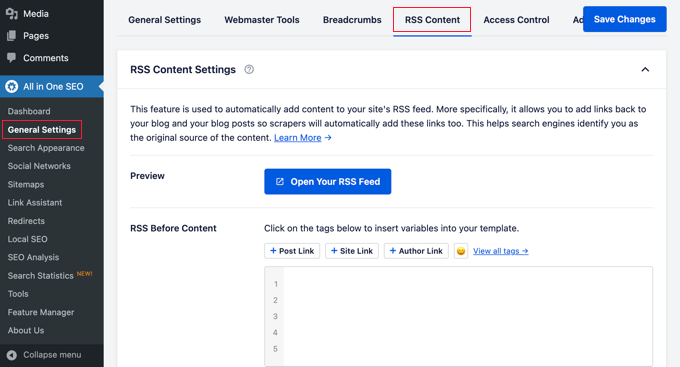
WordPress’te SEO Seçeneklerine Kimlerin Erişebileceğini Kontrol Edin
Birçok işletmenin içerik oluşturma, pazarlama veya SEO yönetiminden sorumlu personeli vardır. All in One SEO, SEO ayarlarına kimin erişebileceğini seçmenizi kolaylaştırır.
‘Erişim Kontrolü’ sekmesine gidin ve farklı ayarları açıp kapatın.
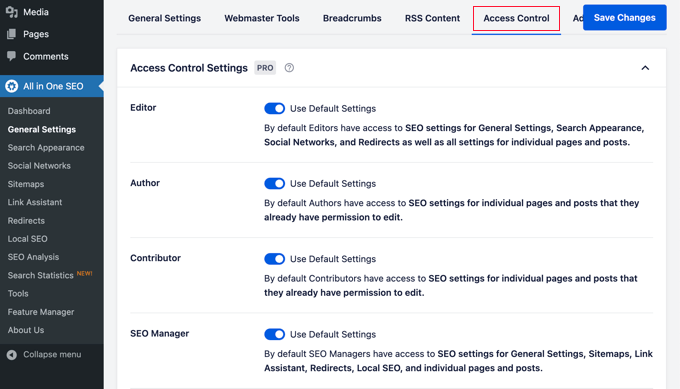
WordPress kullanıcı rolleri ve izinleriyle sorunsuz bir şekilde çalışır .
Web Sitenizin SEO’sunu Bir Sonraki Seviyeye Taşıyoruz
Artık WordPress için All in One SEO‘yu yüklediğinize ve kurduğunuza göre, bir sonraki adım web sitenizin nasıl çalıştığını ve onu büyütmek için neler yapabileceğinizi takip etmektir.
Bu makalenin WordPress için All in One SEO’yu düzgün bir şekilde kurmanıza ve kurmanıza yardımcı olacağını umuyoruz.